Скріншоти екрана робити просто, якщо знати технологію. Досить використовувати стандартні ресурси Windows 7 або XP, або будь-який інший операційної системи. Також є можливість завантажити з мережі спеціальні утиліти, які допомагають робити знімок миттєво.
стандартні засоби
Багато навіть найбільш просунуті користувачі не знають про те, що є досить примітивні методи вирішення нагальних проблем. Наприклад, щоб зробити знімок свого екрану, достатньо затиснути кнопку PrtScr (Psc або PrtSc) на клавіатурі. Ця абревіатура означає поєднання слів Print Screen.
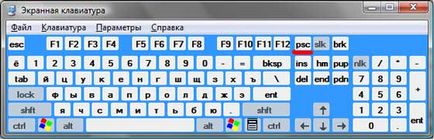
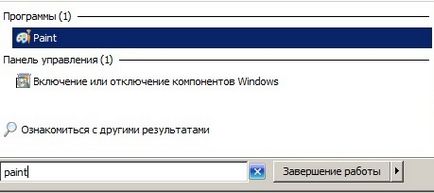
Далі потрібно натиснути клавіші на клавіатурі Ctrl і V, або натиснути правою кнопкою миші в порожній області малюнка і вибрати з контекстного меню Вставити.
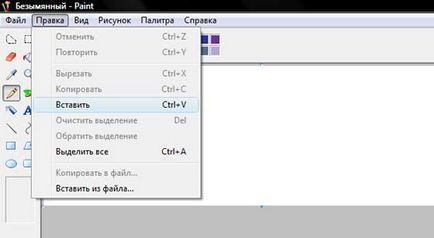
Як тільки знімок потрапить в цю програму, можна його зберегти і привласнити йому певне ім'я.
У Windows 7 або XP також підтримується знімок з активного екрану. Це саме та область, яка використовується в даний момент. Наприклад, вікно працюючої програми.
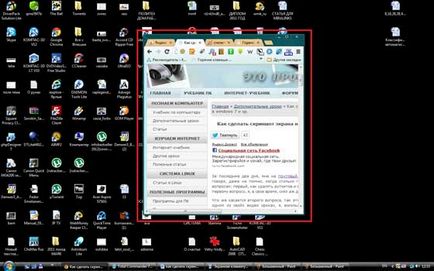
Щоб вибрати потрібний вікно, потрібно просто на нього натиснути мишкою. Далі потрібно затиснути Alt і після цього, не віджимаючи пальця, натиснути ще й на вже знайомий нам Print Screen.

Далі потрібно зайти знову в Paint для Windows 7 або XP і вставити знімок в порожній лист. Такий спосіб зробити скріншот дуже простий і легкий. Тут все залежить від людської реакції. При цьому ніякі спеціальні додатки для комп'ютера не потрібні. Проте, зробити знімок якогось невеликого фрагмента екрана не вийде, тому для розширення можливостей доведеться переходити до спеціальних програм.
Отже, щоб вийти на новий рівень фотографій екрану на комп'ютері, можна встановити спеціальний додаток Joxi для Windows 7.
Викачуємо його з глобальної мережі, і нові можливості робити будь скріншот екрану виявляються в руках. Щоб викликати програму, достатньо клікнути по її іконці на панелі завдань. Далі з'являється просунутий інтерфейс, за допомогою якого можна виділяти необхідні для знімків області та зберігати їх.
Тут дуже важлива та швидкість, з якою можна зробити знімок. Припустимо, хочеться вже миттєво щось виділити з екрану. Для цього тиснемо лівою кнопкою миші, і в наше розпорядження потрапляє приціл, яким слід виділити потрібну область. У той же час, якщо натиснути правою кнопкою миші, то вийде меню з розширеними опціями:
- Скріншот екрану.
- Фрагмент.
- Подивитися історію.
- Відкрити останній скріншот.
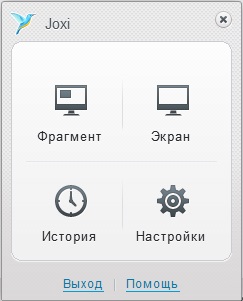
До речі дана програма може активізуватися за допомогою гарячих клавіш комп'ютера. Це поєднання кнопок на клавіатурі Ctrl і PrtScr.
Користувачі Windows 7 - це щасливі люди. Така операційна система вже працює на самому некапризним комп'ютері. Досить поставити кілька додаткових утиліт, начебто Joxi, і життя стає легкою і прекрасною. У сучасному спілкуванні велику роль відіграє обмін зображеннями. Текст не може передати в точності слова людини. Набагато продуктивніше робити скріншоти екрану. Так вийде не тільки донести потрібну інформацію на 100%, але і сильно скоротити час. Вражаючі речі можна робити на комп'ютерах, які не володіють високими характеристиками. Треба всього лише оптимізувати систему і насолоджуватися її потенційними можливостями.